ThinkPHP从零开始(一)安装和配置
序:
对PHP一无所知的我,将从这里从零开始。
1.下载与安装
ThinkPHP的下载: ThinkPHP中文站下载页面
有 核心版和完整版两种,由于不了解。所以我选择了完整版。
WampServer:
按照官方的推荐,使用集成开发环境WAMPServer (是一个集成了Apache、PHP和MySQL的开发套件,而且支持多个PHP版本、MySQL版本和Apache版本的切换)
可能资源不太好,或者我这里网不行所以下载特别纠结。
我把下载好的东西打包放到csdn上,以方便大家下载(0分资源):thinkphp环境一整套(ThinkPhp3.2-wampserver2.5-Apache-2.4.9-Mysql-5.6.17-php5.5.12-64b)
好了,现在开始安装:

图标很卡哇伊,除了安装路径在d盘需要手动调整之外,剩下的一律全选,然后next到底!
phpStudy:
老感觉WampServer不好使,所以又听同事说phpStudy好用,然后下载了phpstudy 。它上面的安装和配置说的很详细,具体我就不多说了。反正我目前用的它感觉还不错
2.环境的搭建和配置
(一)IIS配置方案:
安装完毕后选择PHP的IDE,我的选择是phpstorm,界面很清爽,而且可以汉化(中文看着多舒服)。这个IDE是JetBrains公司出的,我非常喜欢这个公司出的VS.NET集成插件- ReSharper 。
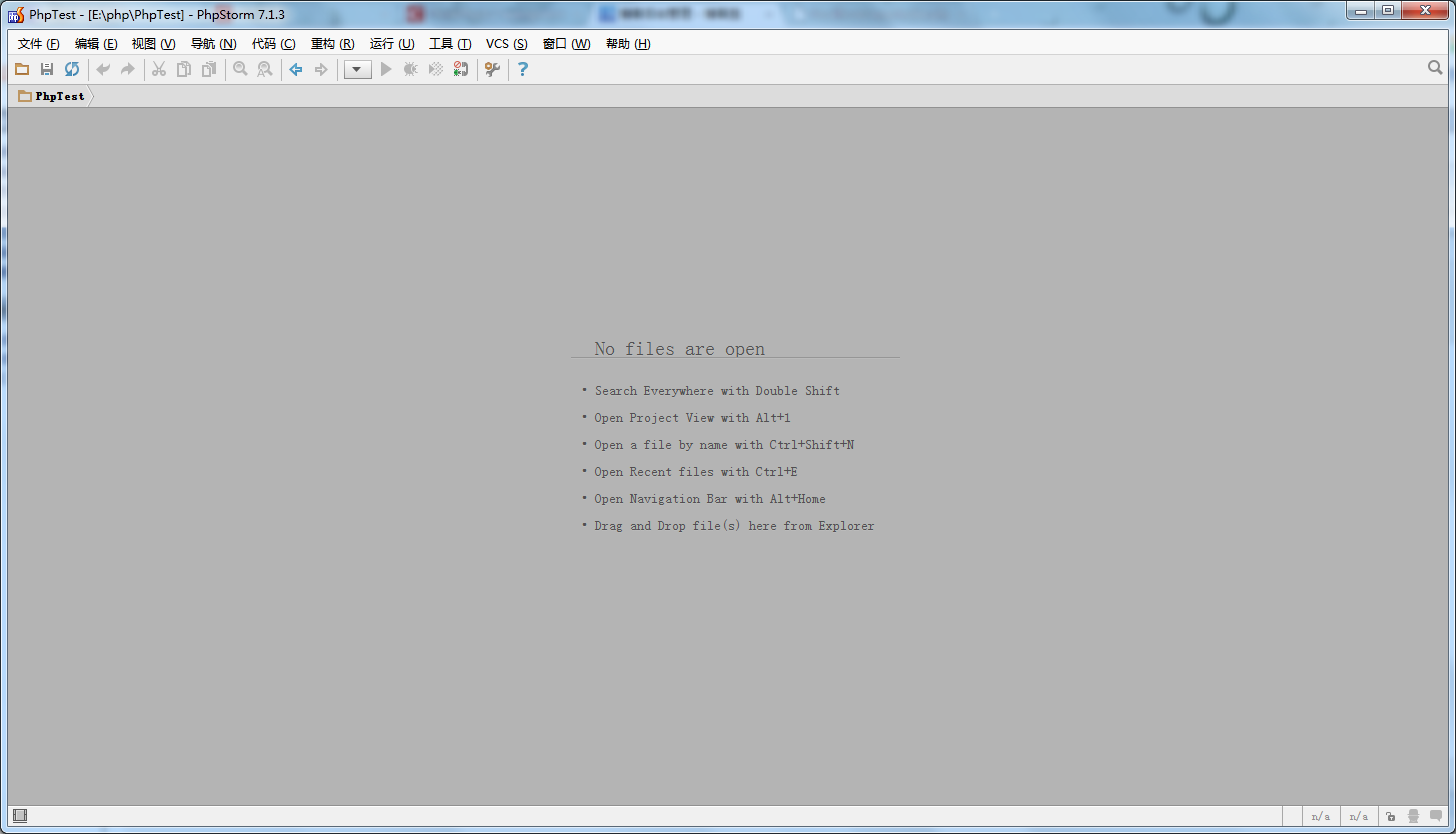
按照Thinkphp官方的描述,我先创建了一个PhpTest文件。然后将解压后的thinkPHP中的thinkPHP文件夹复制到此文件夹中→创建app文件夹→创建index.php,如下图
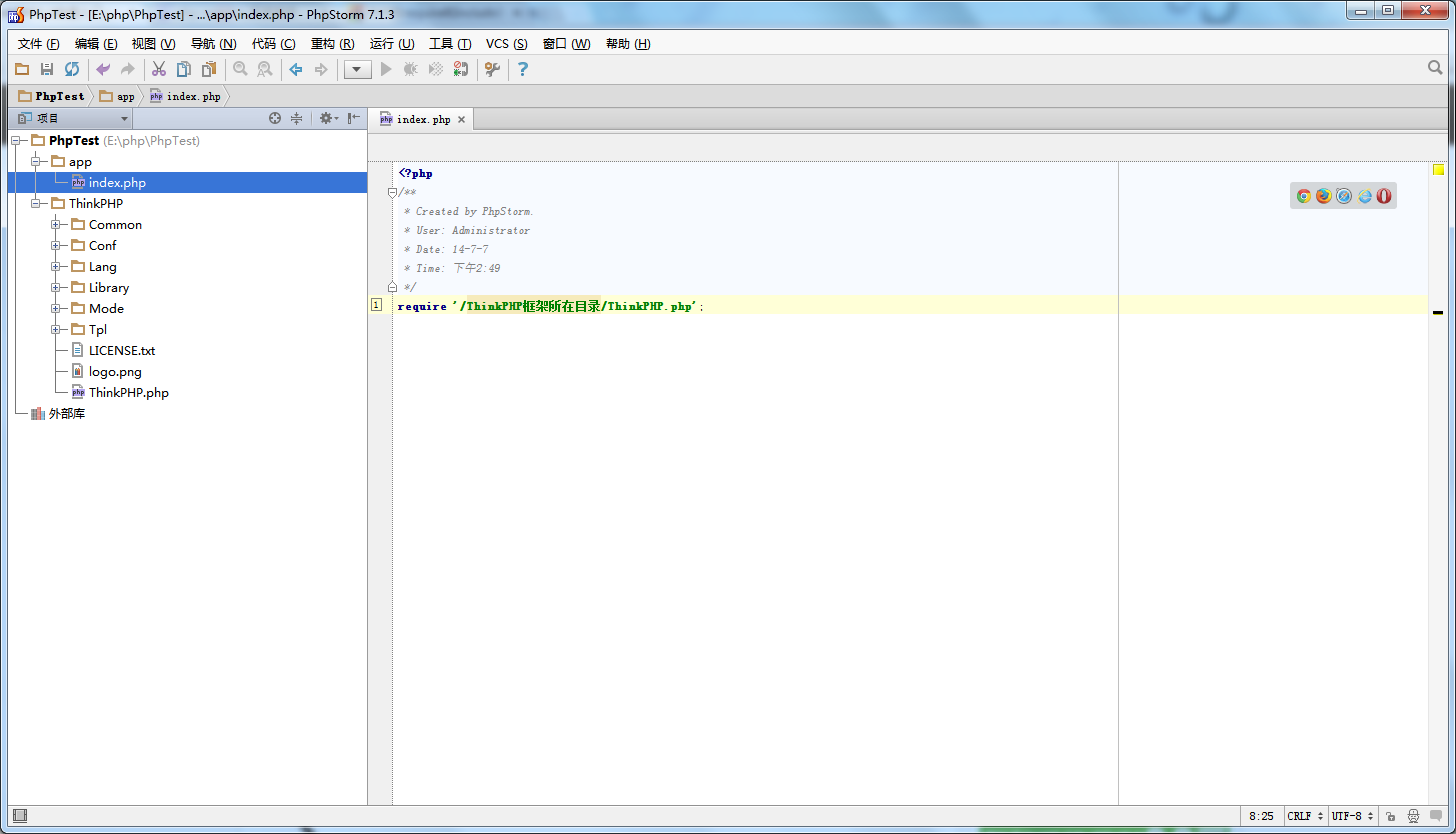
对require像我一样一点都不了解的同学请点这里:PHP的require和include路径问题经验总结
<?php /** * Created by PhpStorm. * User: Administrator * Date: 14-7-7 * Time: 下午2:49 */ require '../ThinkPHP/ThinkPHP.php'; index.php
接下来开始web的配置,首先IIS预留80端口。配置如下:
添加网站→网站名称:phpFrist→物理路径为PhpTest文件夹→绑定80端口→开启目录浏览→应用程序池→.Net Framework 改为 “无托管代码”
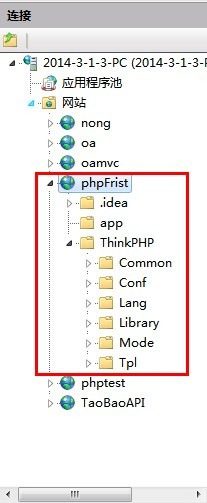

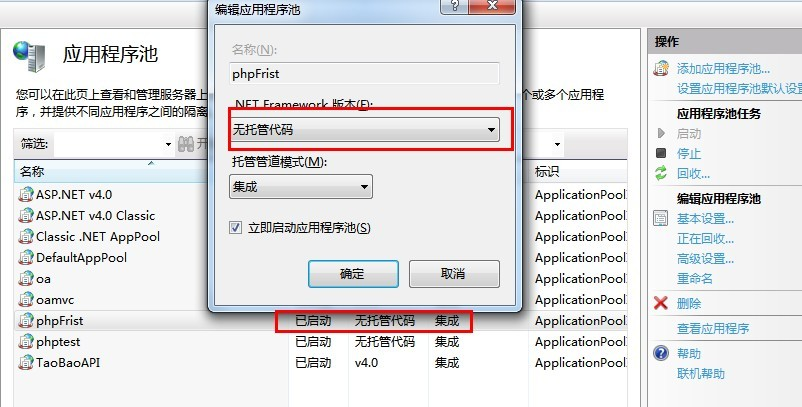
预览一下:http://localhost/app/index.php

哇唔,成功。
然后回头看IDE,果然如官网所说多了很多东西。这就是传说中的php配置文件吧。一眼就看到了熟悉的MVC模式。
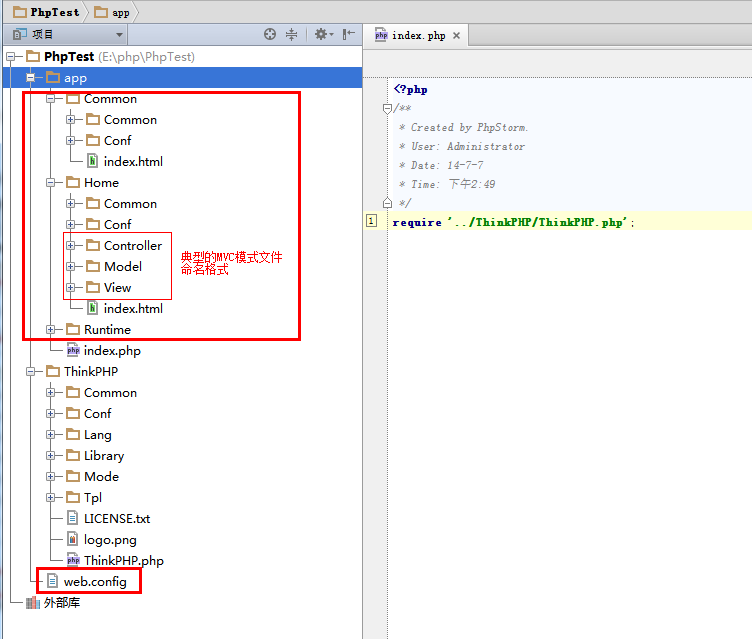
(二)Apache配置方案:
由于我对url有些要求,IIS实现起来比较费劲所以用Apache来配置起来,我目前用的phpstudy的集成环境(方便嘛,新手专用)。
话不多说直接上图。
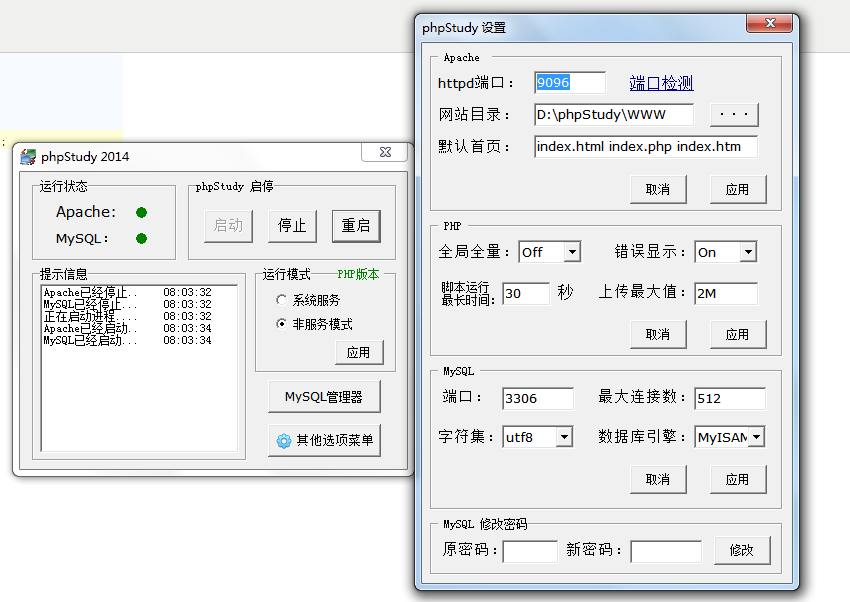
80端口我不想分给php,所以改掉了端口。这个软件对于这些东西都可以一键修改的,很方便。
把项目放到phpstudy目录下的www中。
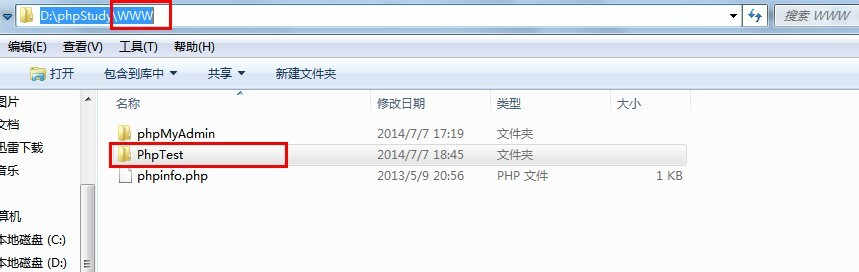
运行,http://localhost:9096/PhpTest/app/index.php
成功!!


